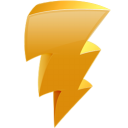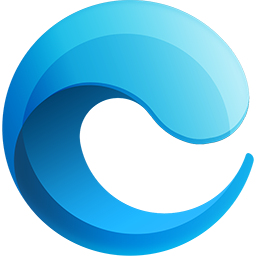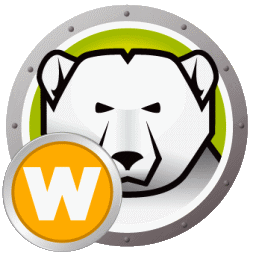IceArchiver(本地文件数据备份软件)
v1.0.6.1 官方版大小:15.9 MB 更新:2024/12/23
类别:系统软件系统:WinAll
分类分类

大小:15.9 MB 更新:2024/12/23
类别:系统软件系统:WinAll
IceArchiver是一款专业额数据备份软件,用户可以使用该软件将本地的任何文件数据备份各种数据库和云端存储器中;这款软件的功能十分强大,兼容各种云存储和数据库供应商,可以很轻松的创建备份任务并进行备份;软件功能非常丰富,能够在备份的过程中实现很多功能,比如加密文件数据等;IceArchiver拥有一个简单的向导功能,它可以引导用户进行备份操作,这是为了方便部分没有备份经验用户而设计的,当然对于有经验的用户,如果没有特殊的数据备份需求,通过向导也可以提升自己备份数据的效率,需要的用户赶紧下载吧。
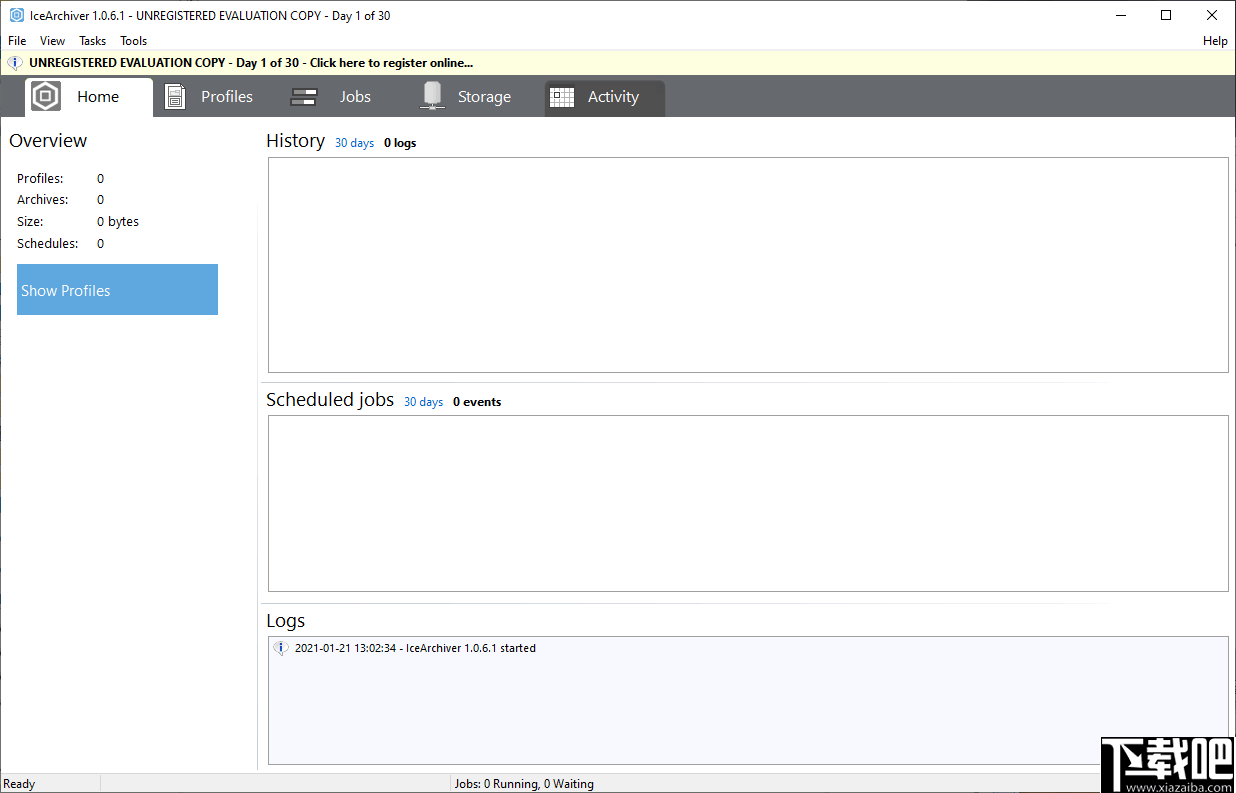
功能强大的集成工作区
集成的工作区使您可以轻松访问各种工具和功能,您可以使用这些工具和功能来浏览,查看,编辑和管理配置文件。向导将帮助您创建新的备份和同步配置文件,还原文件并管理档案。
灵活的备份选项
KLS Backup 2019支持完整,增量和差异备份。存档使用行业标准Zip和7z压缩以及强大的AES加密进行存储。
广泛的存储支持
通过KLS Backup 2019,您可以将数据备份到本地和网络驱动器,云存储,FTP,SFTP,WebDAV服务器和CD / DVD媒体/从本地和网络驱动器备份数据。
数据库,邮箱和应用程序设置备份
KLS Backup 2019包括适用于最常见的数据库服务器,邮件客户端和常见应用程序的备份插件:Microsoft SQL服务器/MySQL和MariaDB/Microsoft Outlook/Mozilla Thunderbird和Firefox/IMAP和POP3服务器
排程
KLS Backup 2019使用集成的Backup Service引擎或Windows Scheduled Tasks代理来计划未注意的备份和同步作业。您可以轻松地创建计划任务以每天,每周,每月或在特定时间运行。
先进的档案管理
KLS Backup 2019维护一个库,其中包含备份作业的历史记录以及每次备份运行中包含的文件。此功能提供了备份历史记录的清晰视图,并允许您跟踪文件版本。只需单击一下,您可以随时还原任何完整,增量或差异存档。
同步化
同步两个本地或云文件夹的内容,创建镜像或更新远程文件夹。
网络监控器
基于浏览器的Web监视器。从浏览器监视或启动KLS Backup 2019作业。
命令行界面
使用KLS Backup 2019命令行界面,高级用户可以从命令提示符,Windows PowerShell或批处理文件运行备份作业。
1、帮助用户从本地和网络驱动器,云存储,SFTP,FTP和WebDAV服务器备份数据。
2、可以将文件数据备份到本地和网络驱动器,SFTP,FTP和WebDAV服务器,CD/DVD媒体。
3、还可以将数据备份到云中,支持的云空间有Microsoft Azure,Amazon S3,Google云存储等等。
4、可以进行完整,增量和差异备份,允许用户设置备份打开的文件和NTFS权限。
5、拥有高度可配置的备份配置文件和插件。
6、可以进行标准的Zip压缩,Zip64支持,7z和自定义加密格式。
7、软件具备强大的档案管理和搜索功能,轻松辅助用户管理文件数据。
8、用户可以选择性地将文件和文件夹还原到原始位置或自定义位置。
9、通过AES加密保护安全档案,SSL/TLS支持远程传输。
10、具有版本支持的双向文件同步引擎,内置的计划程序服务自动备份。
11、详细的备份日志和电子邮件通知,与Windows 7、10和Windows Server 2019兼容。
1、解压软件并安装,完成安装后启动软件。
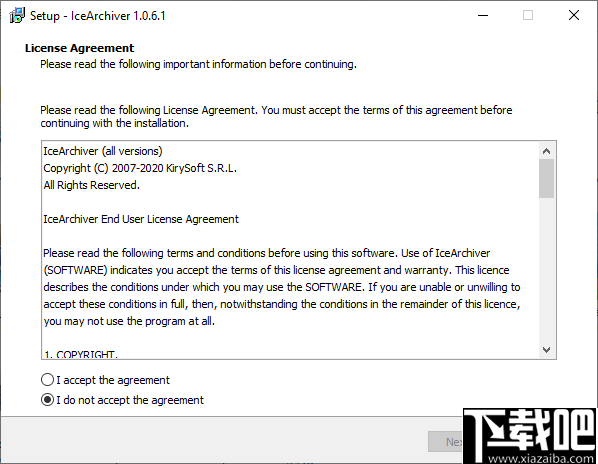
2、安装完成后打开软件您将看到如下用户界面。
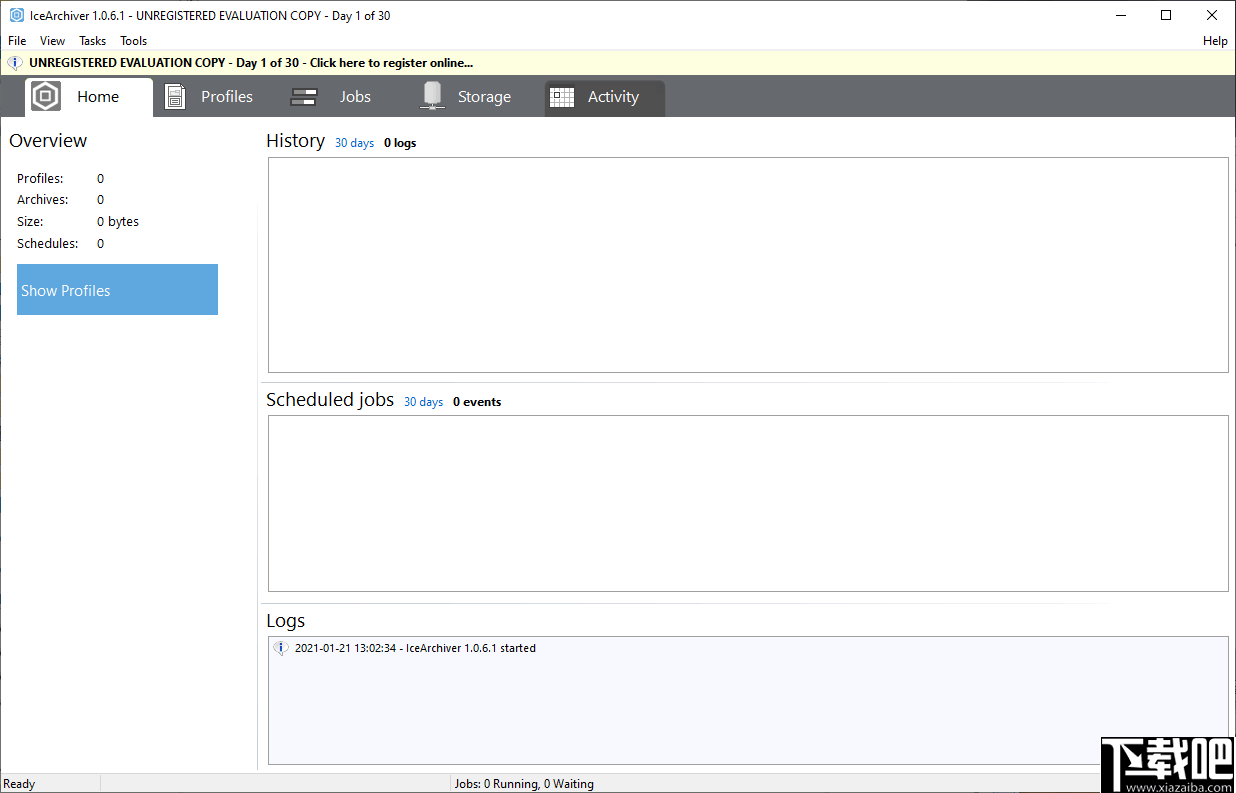
3、在文件菜单下选择新建配置文件向导,打开向导进行文件配置。
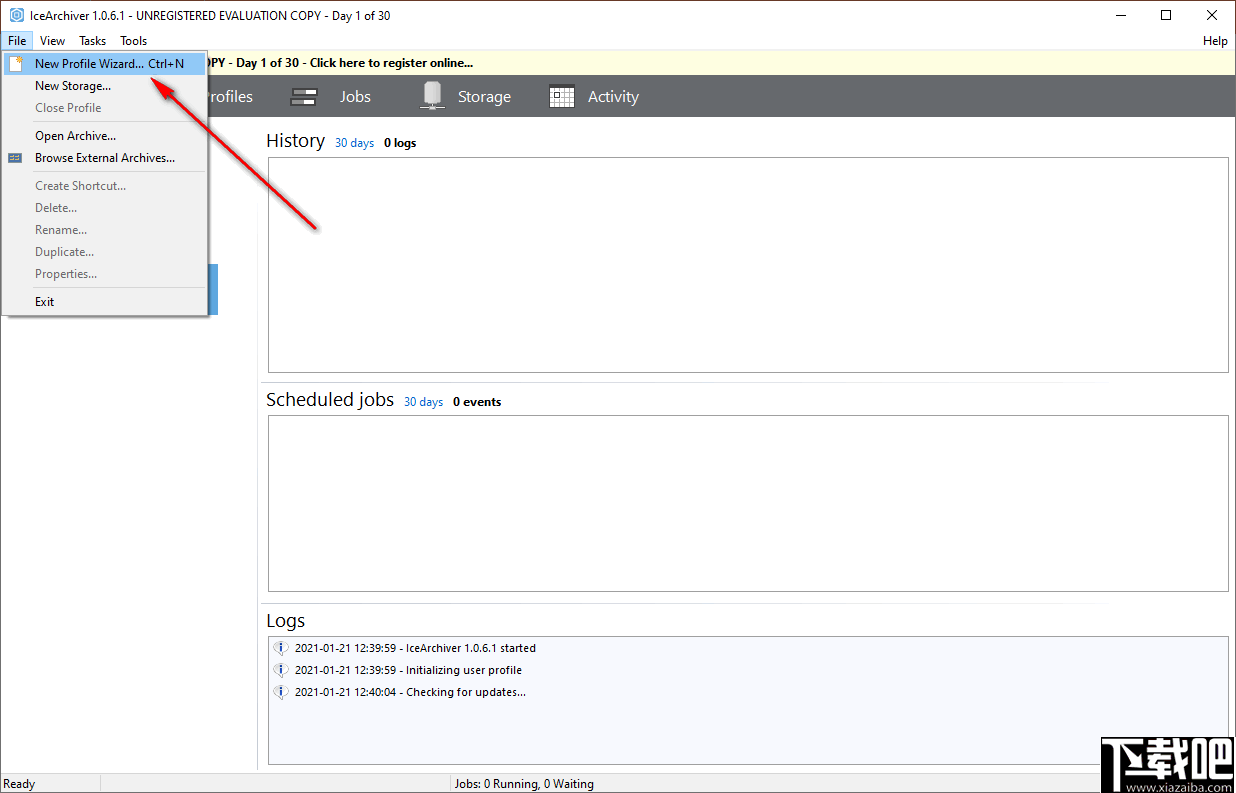
4、为配置文件名称使用描述性名称,例如:“我的项目”或“我的文档”,然后点击右下的next到下一步继续配置。
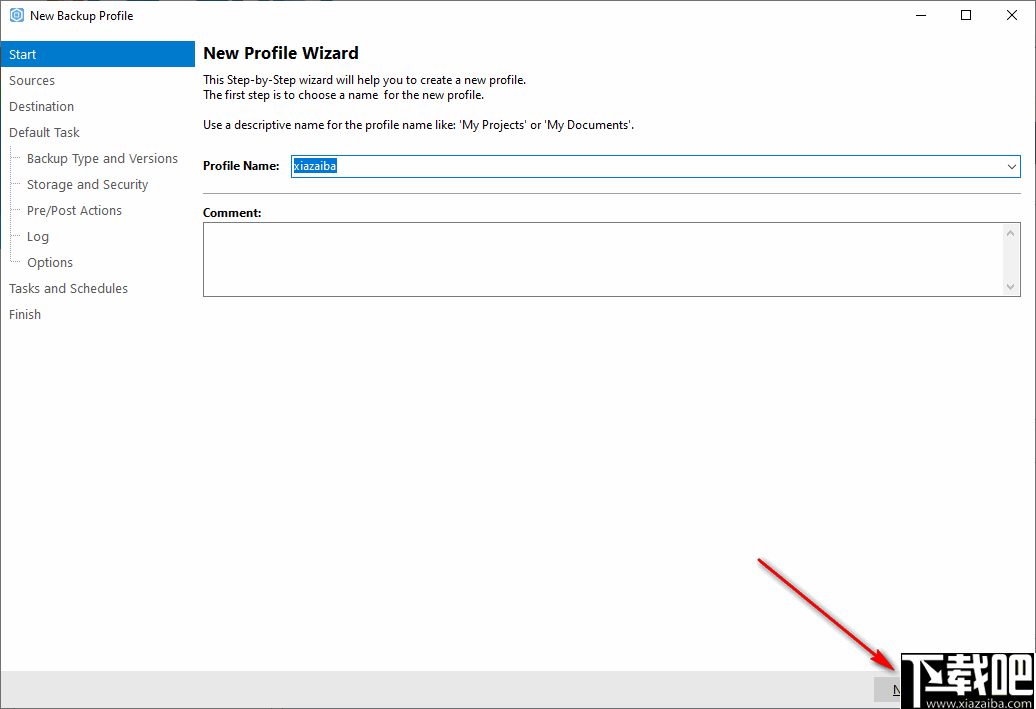
5、在该界面中添加需要备份的文件数据,添加之后继续点击next到下一步。
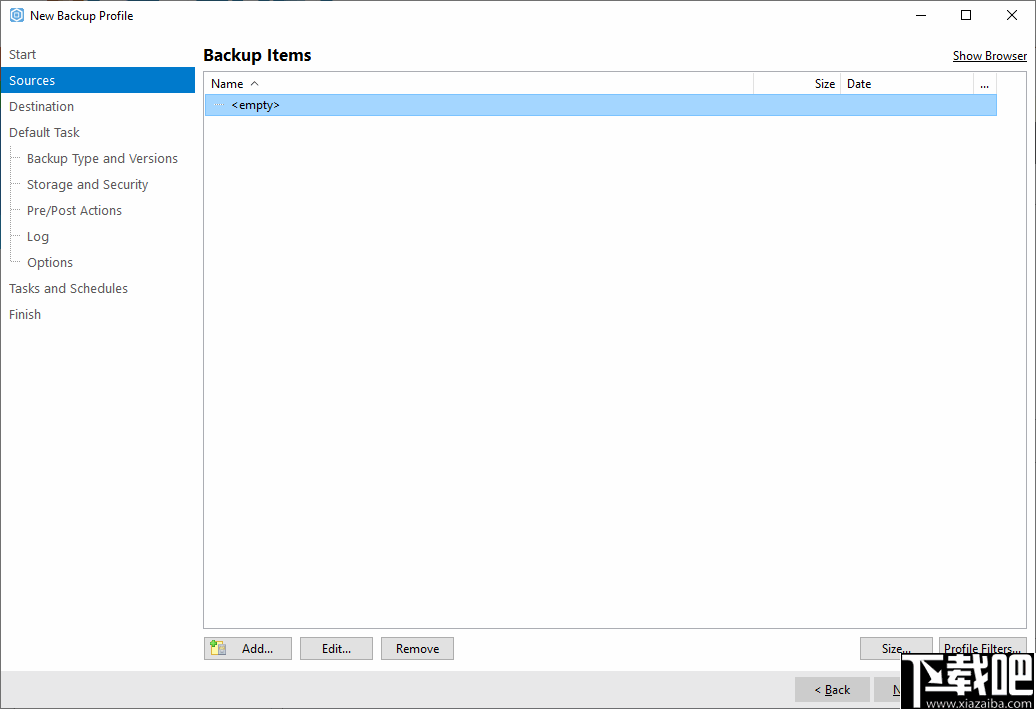
6、按照提示在该界面中选择存储存档的目标位置。
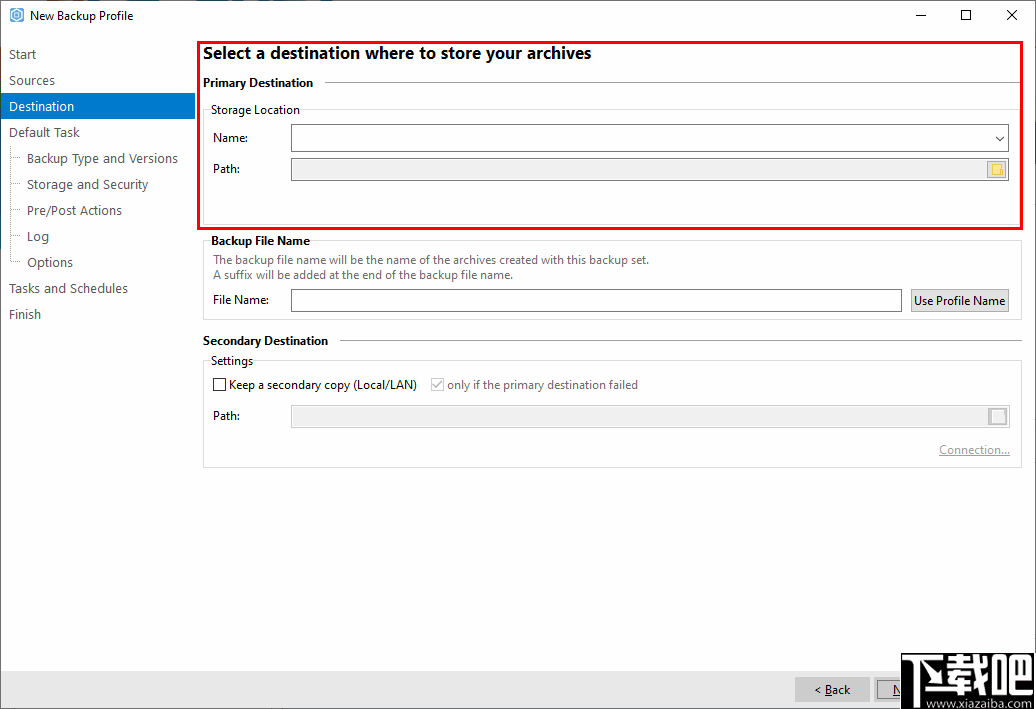
7、备份文件名将是使用此备份集创建的存档文件的名称,将在备份文件名的末尾添加后缀。
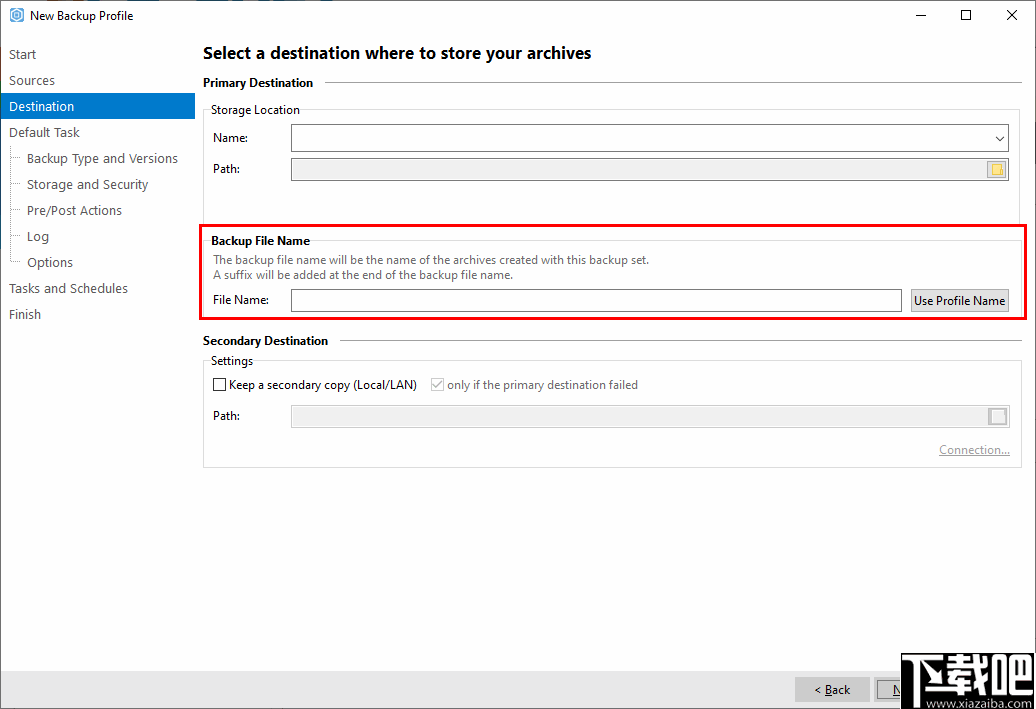
8、在此添加备用的目录以保存您的文件数据。
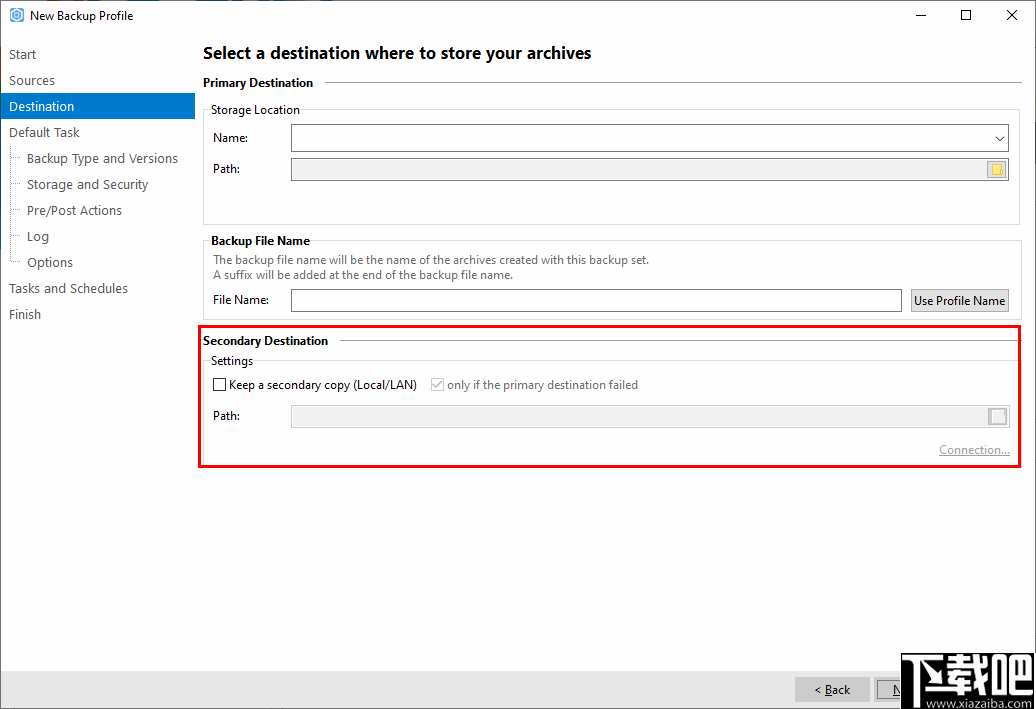
9、继续点击下一步,按照提示走完左侧的这些数据就完成文件配置和备份了。
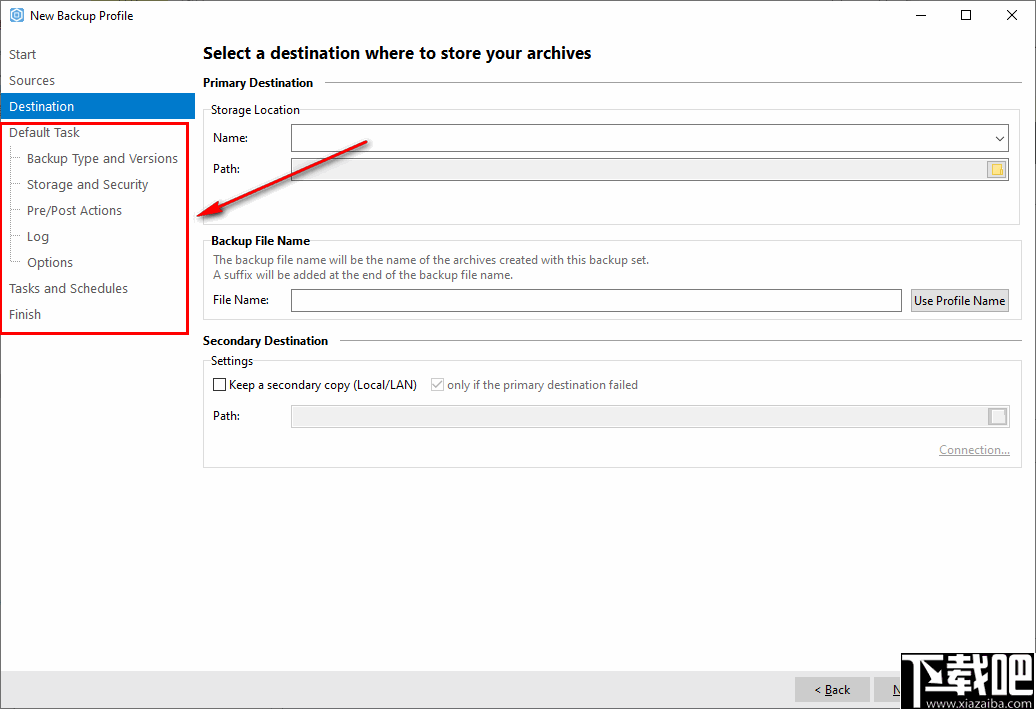
Windows Live Mail备份
此插件可创建Windows Live配置文件的完整备份副本:
Windows Live Mail文件夹
Windows Live Mail设置
消息规则和签名
Windows Live联系人
Windows Live Messenger接收的文件
恢复
使用标准的还原向导还原Windows Live配置文件。
将Windows Live配置文件还原到新计算机
找到包含Windows Live配置文件的存档。请参阅:将存档恢复到新计算机。
选择要还原的文件:建议选择所有文件和文件夹
选择始终替换 还原选项

单击还原以开始还原过程。
IMAP邮箱备份插件使您可以直接从远程IMAP服务器备份电子邮件。电子邮件以标准邮箱格式(.msg)存储。
该插件支持KLS备份的最常见备份模式(zip,7z,云,加密),包括所选邮箱的增量备份和差异备份。
无法将电子邮件还原回IMAP服务器,但是如果在KLS备份还原向导中定义了“自定义还原文件夹”,则可以将文件还原为普通文件。
您可以使用命令klsbcmd和各种参数,从命令提示符,Windows PowerShell或批处理文件运行备份和同步作业。
该klsbcmd语法是:
klsbcmd-“操作”“配置文件名称” [“任务名称”] [-“备份类型”]
动作:要执行的动作,目前仅支持r(或run)。
配置文件名称:KLS备份中列出的备份配置文件的名称。
任务名称(可选):KLS备份中列出的配置文件任务的名称或任务ID。如果缺少此参数,则使用默认任务。
备份类型(可选):
f:强制完全备份
i:强制进行增量备份
d:强制进行差异备份
示例:klsbcmd.exe -r“我的备份配置文件”,使用默认任务运行“我的备份配置文件”备份或同步作业。使用i开关强制执行增量备份: klsbcmd.exe -r“我的备份配置文件”“ BackupTask1” -i。
Easy Image X 系统软件13.71 MB1.60 绿色版
详情PickMeApp 系统软件4.81 MB0.7.4.2 官方版
详情极易一键重装系统 系统软件6.8 MB4.0 官方版
详情RegBak 系统软件329 KB1.5.253.2 免费版
详情DEADLY8系统备份恢复专家 系统软件166.18 MB12.03.0.868 免费版
详情Acronis True Image 2015 系统软件1.66 MB18.0.0.6525 官方版
详情Toolwiz Time Freeze 系统软件1.33 MB3.2.0.2000 官方版
详情Image for Windows 系统软件15.02 MB2.97 中文版
详情Auslogics BitReplica 系统软件6.1 MB2.1.0.0 官方版
详情小鱼系统重装大师 系统软件19.66 MB1.0.0.0 官方版
详情迅闪还原 系统软件662 KB3.1 绿色版
详情ERUNTgui 系统软件2.19 MB1.5 官方版
详情Norton Ghost15 系统软件119.69 MB15.0.0.35659 官方版
详情DriveImage XML 系统软件1.93 MB2.5 免费版
详情克隆软件Ghost12 系统软件11.58 MB12.0.0.8006 官方版
详情雨过天晴电脑保护系统 系统软件10.56 MB1.0.20140114 官方版
详情91一键恢复 系统软件11.84 MB1.0.0.1008 官方版
详情深度一键还原工具 系统软件4.1 MB5.1 免费版
详情轻松备份傻瓜版 系统软件23.18 MB1.1 官方版
详情u深度一键还原精灵 系统软件10.37 MB9.1.15.201 绿色版
详情点击查看更多
Weeback微备份 系统软件5.07 MB1.0.1.028 官方版
详情冰点还原精灵 系统软件11.83 MB8.30.020.4627 中文版
详情小白一键备份还原工具 系统软件5.13 MB1.0 免费版
详情nt6 hdd installer 系统软件804 KB3.0.8 官方版
详情克隆软件Ghost12 系统软件11.58 MB12.0.0.8006 官方版
详情冰封一键重装系统 系统软件5.96 MB10.0 全能版
详情雨过天晴电脑保护系统 系统软件10.56 MB1.0.20140114 官方版
详情Deep Freeze Standard 系统软件22.33 MB7.22.020.3453 官方版
详情口袋一键ghost备份还原工具 系统软件8.49 MB1.1.13.8 官方版
详情GHOST中文超级光盘 系统软件5.27 MB7.0 官方版
详情Ainvo Copy 系统软件6.42 MB2.2.5.5 官方版
详情Xiaowo重装备份助手 系统软件975 KB1.0.0.0 官方版
详情中文备份软件 Areca Backup 系统软件4.92 MB7.5.0.0 官方版
详情Karens Replicator 系统软件2.02 MB3.6.0.8 官方版
详情Live Backup Now Portable 系统软件6.05 MB1.0.0 官方版
详情源码备份 系统软件808 KB1.0.0 官方版
详情EZ Backup IM Premium 系统软件4.2 MB6.42 官方版
详情GRBackPro 系统软件4.41 MB8.3.0.0 官方版
详情AhsayOBS 系统软件518.01 MB6.11.0.0 官方版
详情EZ Backup Word Premium 系统软件4.2 MB6.42 官方版
详情点击查看更多
牛牛最新版2025 休闲益智61.5MBv7.2.0
详情牛牛游戏游戏大厅2025 休闲益智61.5MBv7.2.0
详情时光娱乐6.1.2版2025 休闲益智61.5MBv7.2.0
详情牛牛游戏赚钱软件2025 休闲益智61.5MBv7.2.0
详情爱玩棋牌2025安卓最新版 休闲益智61.5MBv7.2.0
详情欢乐拼三张软件2025 休闲益智61.5MBv7.2.0
详情欢乐拼三张手机版2025 休闲益智61.5MBv7.2.0
详情牛牛游戏中心联机2025 休闲益智61.5MBv7.2.0
详情有牛牛的游戏2025 休闲益智61.5MBv7.2.0
详情牛牛游戏正版2025 休闲益智61.5MBv7.2.0
详情时光娱乐5.1.2版2025 休闲益智61.5MBv7.2.0
详情欢乐拼三张手游专区2025 休闲益智61.5MBv7.2.0
详情时光娱乐6.1.0版2025 休闲益智61.5MBv7.2.0
详情玩钱游戏牛牛2025 休闲益智61.5MBv7.2.0
详情欢乐拼三张免费游戏2025 休闲益智61.5MBv7.2.0
详情真钱牛牛2025 休闲益智61.5MBv7.2.0
详情宁波游戏大厅奉化双扣2025 休闲益智61.5MBv7.2.0
详情欢乐拼三张更新版本2025 休闲益智61.5MBv7.2.0
详情jj游戏平台2025 休闲益智61.5MBv7.2.0
详情是你棋牌正版2025 休闲益智61.5MBv7.2.0
详情点击查看更多